Win10任务栏颜色如何修改?win10更改任务栏颜色的设置方法!
时间:2017-04-06 来源:互联网 浏览量:
在大家使用的Windows 10系统中,任务栏的颜色不是蓝色就是黑色,许都用户都觉得不好看,该怎么修改?在本文中就由【系统粉】小编给大家分享下设置方法。
步骤:
1、按下【win+I】组合键打开windows 设置界面;
2、【windows 设置】界面中我们点击【个性化】按钮;
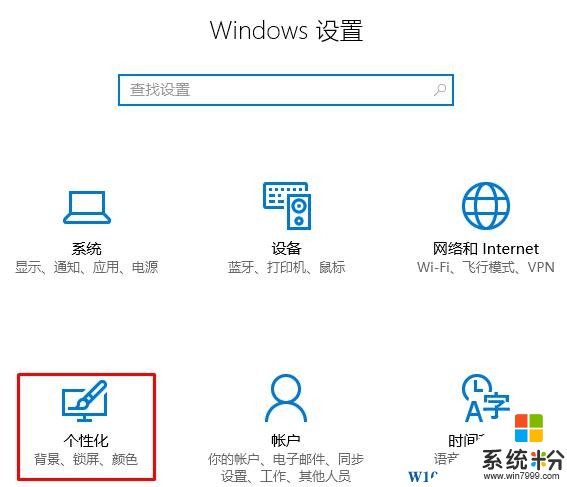
3、在左侧点击【颜色】,在右侧选择任务栏需要设置的颜色;
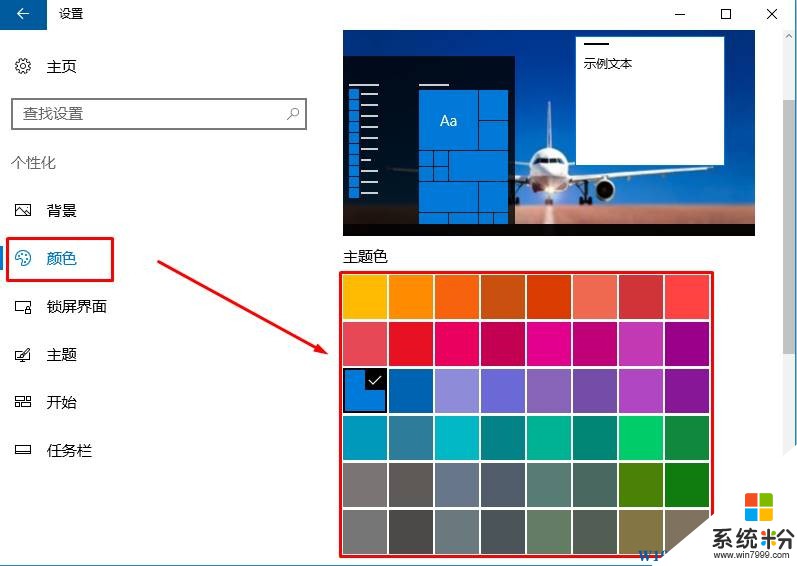
4、然后移动到下面,将【显示“开始”菜单、任务栏和操作中心的颜色】的开关打开即可。
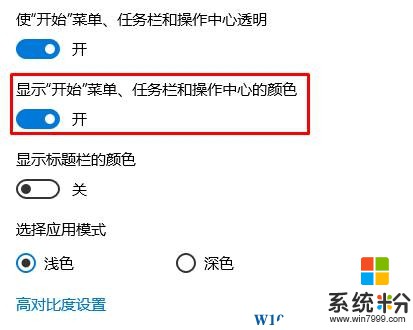
设置完成后我们就可以马上看到效果,是不是很赞呢!
步骤:
1、按下【win+I】组合键打开windows 设置界面;
2、【windows 设置】界面中我们点击【个性化】按钮;
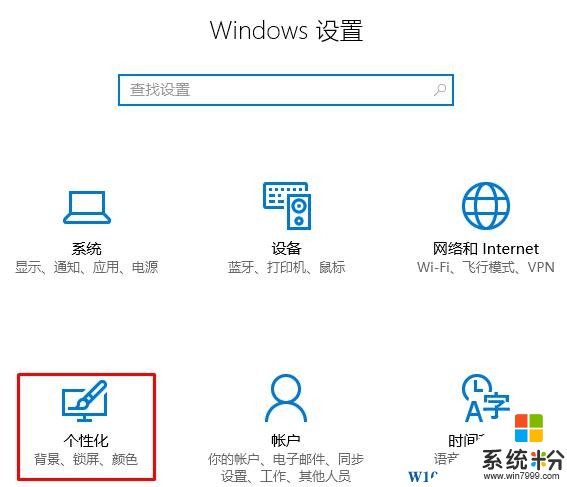
3、在左侧点击【颜色】,在右侧选择任务栏需要设置的颜色;
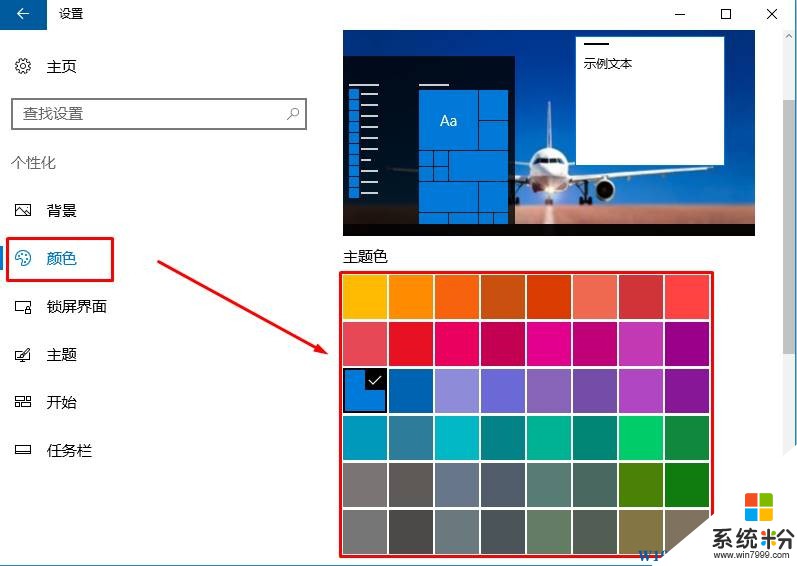
4、然后移动到下面,将【显示“开始”菜单、任务栏和操作中心的颜色】的开关打开即可。
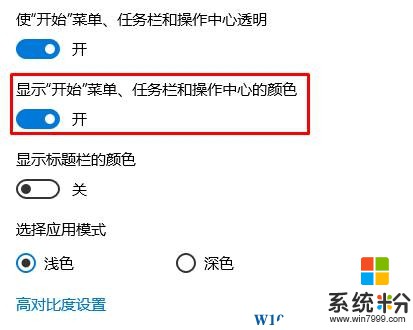
设置完成后我们就可以马上看到效果,是不是很赞呢!
我要分享:
相关教程
- ·win10任务栏颜色如何改 win10任务栏颜色设置方法
- ·Win10任务栏颜色怎么设置?修改win10任务栏颜色的方法!
- ·Win10任务栏颜色如何改? Win10任务栏颜色设置的方法
- ·win10怎么修改任务栏颜色 Win10任务栏颜色怎么改变
- ·win10最新预览版10061任务栏是黑色的如何换颜色? win10最新预览版10061任务栏是黑色的换颜色的方法有哪些?
- ·win10标题栏和任务栏颜色怎么设置【图文】
- ·桌面文件放在d盘 Win10系统电脑怎么将所有桌面文件都保存到D盘
- ·管理员账户怎么登陆 Win10系统如何登录管理员账户
- ·电脑盖上后黑屏不能唤醒怎么办 win10黑屏睡眠后无法唤醒怎么办
- ·电脑上如何查看显卡配置 win10怎么查看电脑显卡配置
win10系统教程推荐
- 1 电脑快捷搜索键是哪个 win10搜索功能的快捷键是什么
- 2 win10系统老是卡死 win10电脑突然卡死怎么办
- 3 w10怎么进入bios界面快捷键 开机按什么键可以进入win10的bios
- 4电脑桌面图标变大怎么恢复正常 WIN10桌面图标突然变大了怎么办
- 5电脑简繁体转换快捷键 Win10自带输入法简繁体切换快捷键修改方法
- 6电脑怎么修复dns Win10 DNS设置异常怎么修复
- 7windows10激活wifi Win10如何连接wifi上网
- 8windows10儿童模式 Win10电脑的儿童模式设置步骤
- 9电脑定时开关机在哪里取消 win10怎么取消定时关机
- 10可以放在电脑桌面的备忘录 win10如何在桌面上放置备忘录
win10系统热门教程
- 1 win10怎样看激活状态 win10系统如何查看是否永久激活
- 2 Win10一开机就自动连接无线,如何忘记密码?
- 3 Win10专业版激活后变成企业版了怎么回事?如何恢复?
- 4win10电脑开机慢怎么加速|win10电脑开机提速的方法
- 5win10系统玩游戏兼容性怎么样,win10游戏兼容性程度检测
- 6无法保存打印机设置错误6d9 Win10打印机无法共享提示0x000006d9错误
- 7win10系统怎么查看激活状态,查看win10激活状态的方法
- 8Win10系统怎么关闭开始菜单中的应用推荐?
- 9Win10硬盘被占用是什么原因,Win10硬盘被占用的解决方法
- 10Win10暴风影视库怎么删除?Win10删除此电脑中暴风影视库的方法!
最新win10教程
- 1 桌面文件放在d盘 Win10系统电脑怎么将所有桌面文件都保存到D盘
- 2 管理员账户怎么登陆 Win10系统如何登录管理员账户
- 3 电脑盖上后黑屏不能唤醒怎么办 win10黑屏睡眠后无法唤醒怎么办
- 4电脑上如何查看显卡配置 win10怎么查看电脑显卡配置
- 5电脑的网络在哪里打开 Win10网络发现设置在哪里
- 6怎么卸载电脑上的五笔输入法 Win10怎么关闭五笔输入法
- 7苹果笔记本做了win10系统,怎样恢复原系统 苹果电脑装了windows系统怎么办
- 8电脑快捷搜索键是哪个 win10搜索功能的快捷键是什么
- 9win10 锁屏 壁纸 win10锁屏壁纸设置技巧
- 10win10系统老是卡死 win10电脑突然卡死怎么办
